Reportvorlage erstellen
Für jeden gewünschten Report muss eine Vorlage im STOLL PPS vorhanden sein.
So erstellen Sie eine Reportvorlage:
- Sie sind angemeldet.
- 1
- In der Menüleiste (1) wählen.
- Die Report-Übersicht erscheint.
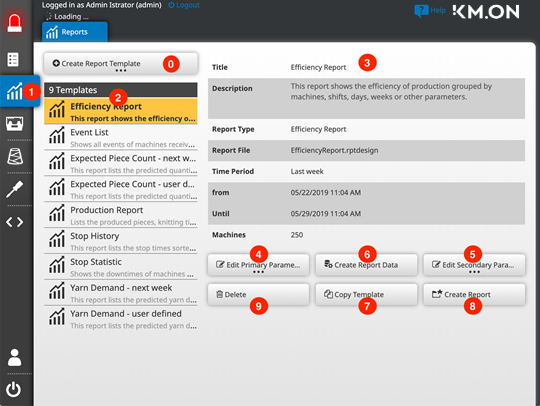
- 2
- Den Knopf Reportvorlage erstellen (0) klicken.
- Dialog zur Erfassung der primären Parameter erscheint.
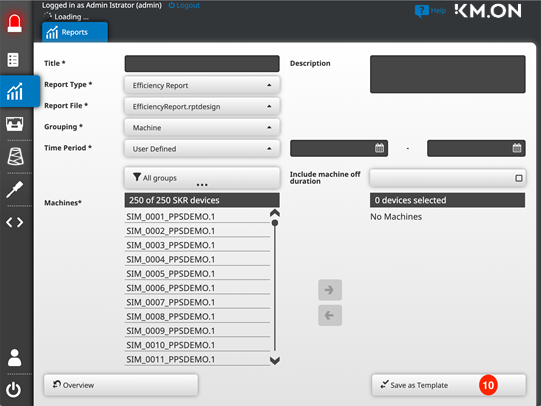
- 3
- Folgende Daten erfassen:
- Titel des Reports
Name darf nicht schon vorhanden sein. - Beschreibung der Reportvorlage
optional - Reportart
- Abstellstatistik
- Produktionsstatistik
- Event-Liste
- …
- Zeitraum
entweder relativ oder benutzerdefiniert - Report-Datei
- Auswahl von Maschinen, deren Daten ausgewertet werden sollen
- Ggf. Gruppierung
- 4
- Den Knopf Als Vorlage speichern (10) klicken.
- Die Reportvorlage ist nun mit ihren primären Parametern gespeichert.
So speichern Sie sekundäre Parameter zu einer Reportvorlage:
- Report-Daten wurden bereits erzeugt.
Die Belegung der sekundären Parameter kann nur in Abhängigkeit von den vorhandenen Daten erfolgen. Dazu muss ggf. ein aufbereiteter Datenbestand generiert werden.
- 1
- In der Menüleiste (1) wählen.
- Die Ansicht Reportvorlagen erscheint.
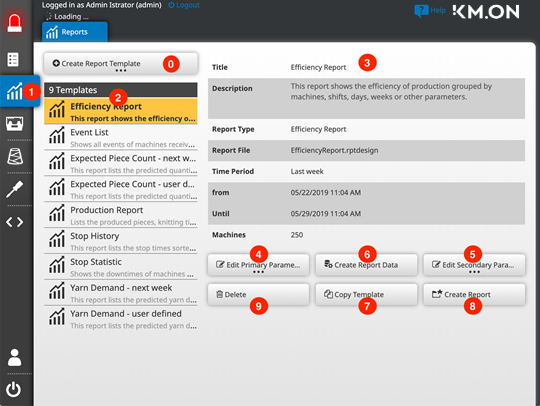
- 2
- In der Liste (2) die soeben erstellte Reportvorlage auswählen.
- Detailansicht (3) zur Reportvorlage wird angezeigt.
- 3
- Den Knopf Report-Daten erzeugen (6) klicken.
- 4
- Den Knopf Sekundäre Parameter (5) klicken.
- Maske der sekundären Parameter der Reportvorlage erscheint.
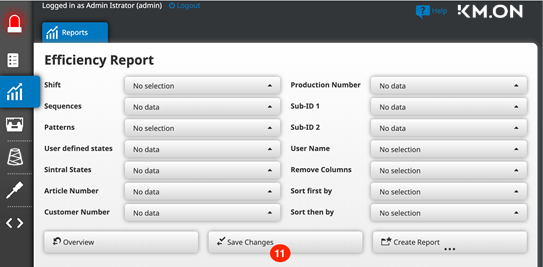
- 5
- Abhängig von der Report-Art optional eine Vielzahl spezifischer Filter-, Gruppierungs- und Sortierungsparameter bestimmen, u.a:
- Arbeitsschicht(en)
- Muster
- Artikel- oder Kundennummer(n)
- usw.
- 6
- Den Knopf Änderungen speichern (11) klicken.
- Die Reportvorlage ist mit ihren sekundären Parametern gespeichert.